win10总是提示管理员权限 Win10账户是管理员为什么还需要权限
更新时间:2024-04-03 17:56:51作者:xiaoliu
Win10操作系统在使用过程中常常会出现管理员权限提示的情况,即使我们的账户已经是管理员权限,这种情况让很多用户感到困惑和烦恼,为什么管理员账户还需要权限呢?这是为了保护系统安全和用户数据的重要举措。管理员权限虽然能够让我们对系统进行更多的操作和管理,但也可能导致系统被恶意程序或病毒攻击。系统设计者为了避免潜在的风险,设置了权限提示机制,提醒用户在进行敏感操作时要谨慎对待,以确保系统和数据的安全。
操作方法:
1.进入控制面板点击【用户账户】查看当前用户为管理员用户。

2.进入C盘修改文件弹出提示框显示需要管理员权限。
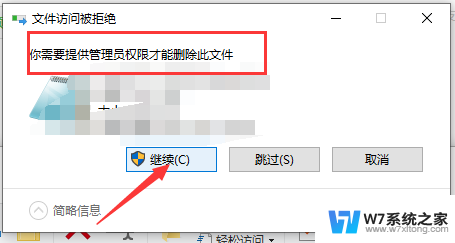
3.键盘点击【win + R】输入【gpedit.msc】打开本地策略组。
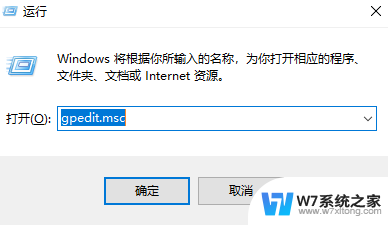
4.进到本地策略组找到【用户账户控制】以管理员批准模式控制其他管理员。
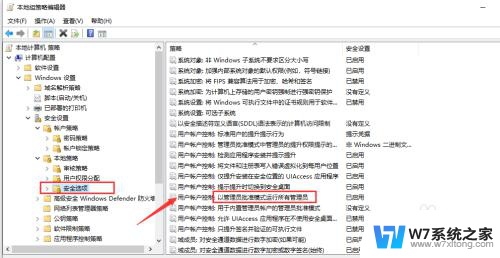
5.禁用这个【用户账户控制】点击计算机重启。

6.开机后前往C盘可以直接删除操作文件操作完成。
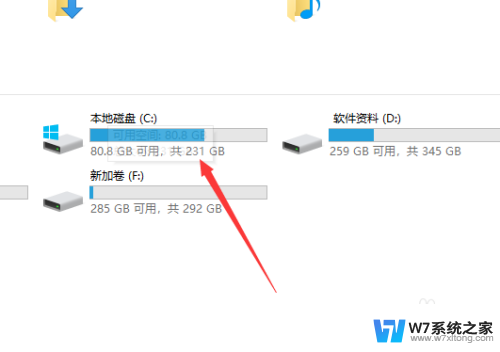
以上就是Win10总是提示管理员权限的全部内容,如果您有任何疑问,请根据以上方法操作,希望本文对您有所帮助。
win10总是提示管理员权限 Win10账户是管理员为什么还需要权限相关教程
-
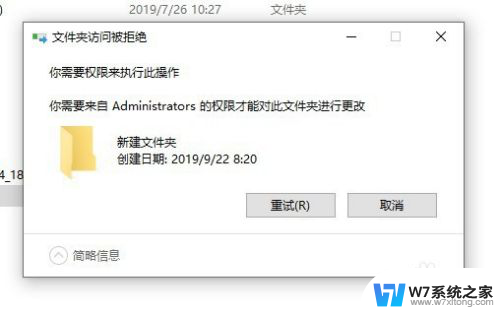 为什么删除文件需要管理员权限 Win10删除文件提示需要管理员权限怎么解决
为什么删除文件需要管理员权限 Win10删除文件提示需要管理员权限怎么解决2024-09-02
-
 win10你需要提供管理员权限才能删除 win10删除文件夹需要管理员权限的解决方案
win10你需要提供管理员权限才能删除 win10删除文件夹需要管理员权限的解决方案2024-10-08
-
 win10说没有管理员权限 win10提示没有管理员权限怎么解决
win10说没有管理员权限 win10提示没有管理员权限怎么解决2024-02-18
-
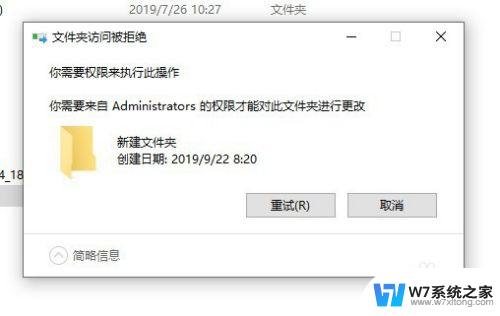 win10系统需要管理员权限删除文件夹 Win10如何删除需要管理员权限的文件
win10系统需要管理员权限删除文件夹 Win10如何删除需要管理员权限的文件2024-06-18
- win10的管理员权限在哪 如何在win10系统下开启管理员administrator权限
- win10系统的管理员权限 Win10系统获取管理员权限的简单方法
- windows10怎样取消管理员权限 Win10取消管理员权限的步骤
- win10改hosts权限 Windows10 hosts文件管理员权限运行cmd步骤
- win10怎么关闭管理员账号 Win10中如何关闭管理员账户
- win10怎么关administrator管理员 win10电脑如何关闭administrator权限
- win设置中文 Win10中文语言设置步骤
- 激活win10永久激活 win10永久激活方法2021
- win10蓝牙键盘怎么连接电脑 Windows10蓝牙键盘连接指南
- win10选择连接方式 win10电脑怎样更改网络连接设置
- windows10添加启动 电脑win10系统添加开机启动项的操作指南
- win10任务视图怎么使用 Win10任务视图如何使用
win10系统教程推荐
- 1 激活win10永久激活 win10永久激活方法2021
- 2 win10怎么调刷新频率 win10屏幕刷新率调节教程
- 3 切换桌面1桌面2快捷键 win10怎么快速切换桌面
- 4 新买电脑的激活win10密钥 如何找到本机Win10系统的激活码
- 5 win10蓝屏打不开 win10开机蓝屏无法进入系统怎么办
- 6 windows10怎么添加英文键盘 win10如何在任务栏添加英文键盘
- 7 win10修改msconfig无法开机 Win10修改msconfig后无法启动怎么办
- 8 程序字体大小怎么设置 Windows10如何调整桌面图标大小
- 9 电脑状态栏透明度怎么设置 win10系统任务栏透明度调整步骤
- 10 win10怎么进行系统还原 Win10系统怎么进行备份和还原